Lớp tin học văn phòng ở Thanh Hóa
Nguyên nhân tại sao powerpoint không chèn được video mp4, xử lý như thế nào? Mời bạn tham khảo bài viết sau đây để biết cách làm.
Nguyên nhân và cách xử lý khi PowerPoint không chèn được video MP4
Có khá nhiều yếu tố có thể dẫn đến việc bạn không chèn được video mp4 vào PowerPoint. Tuy nhiên nguyên nhân phổ biến nhất là do quá trình giải mã video của PowerPoint. Có mức khung hình liên tiếp không khả dụng đối với một số video MPEG-2.
Cách xử lý khi bạn không chèn được video mp4 vào PowerPoint
Bước 1:
Kiểm tra video đang ở định dạng nào bằng cách nhấn vào tabViewtrong File Explorer rồi chọn vào mụcFile name extensions. Lúc này ở đuôi video sẽ hiển thị thêm thông tin về định dạng của video.
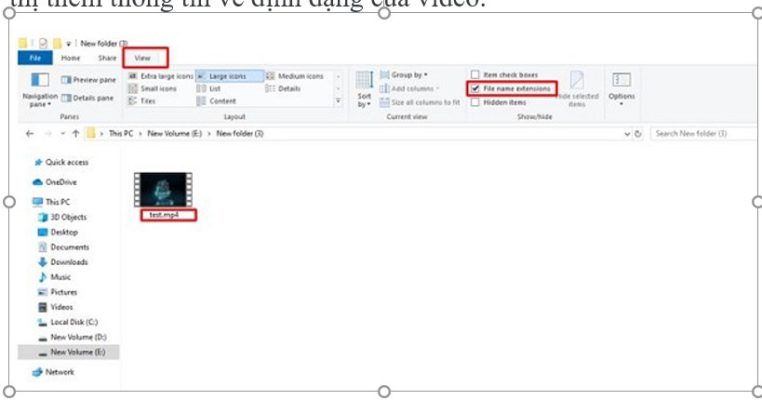
Bước 2:
Click chuột phải vào video mà bạn muốn chèn vào PowerPoint nhưng đang gặp lỗi. Sau đó click chọn vào mụcRenameđể đổi đuôi cho video.
Bước 3:
Bạn hãy xóa phần.MP4và thay thế nó bằng.WMV.
Bước 4:
Khi bảng thông báo xuất hiện, bạn hãy nhấn chọn vào mụcyes.
Sau khi thực hiện các bước ở trên, bạn đã thành công trong việc đổi đuôi file video. Bây giờ sẽ đến quá trình kiểm tra xem bạn đã có thể chèn được video vào PowerPoint hay chưa.
Cách chèn windows media player vào PowerPoint
Tiếp theo mình sẽ hướng dẫn cách chèn windows media player vào PowerPoint. Đây cũng là thông tin mà bạn nên nắm rõ nếu muốn trở thành master PowerPoint.
Bước 1:
Mở PowerPoint rồi click chọn vào mụcfile.
Bước 2:
Nhấn chọn vào mụcoptions.
Bước 3:
Nhấn chọn vào mụcCustomize Ribbonở khung bên trái.
Bước 4:
Tick chọn vào mụcDeveloperrồi ấnok.
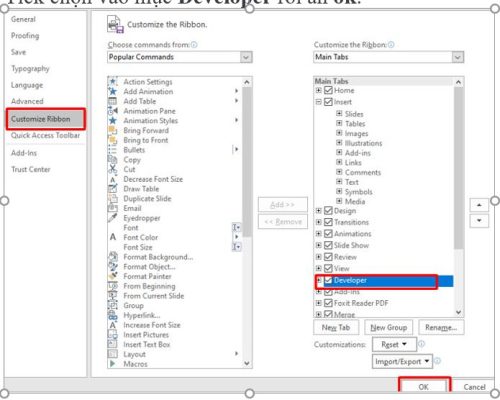
Bước 5:
Quay lại giao diện chính của PowerPoint, lúc này bạn sẽ nhìn thấy mục DEVELOPER. Bây giờ hãy nhấn chọn vào mụcControls.
Bước 6:
Khi bảng Controls hiện lên, bạn hãy cuộn chuột xuống dưới và chọn vào mục Windows Media Player rồi chọnok.
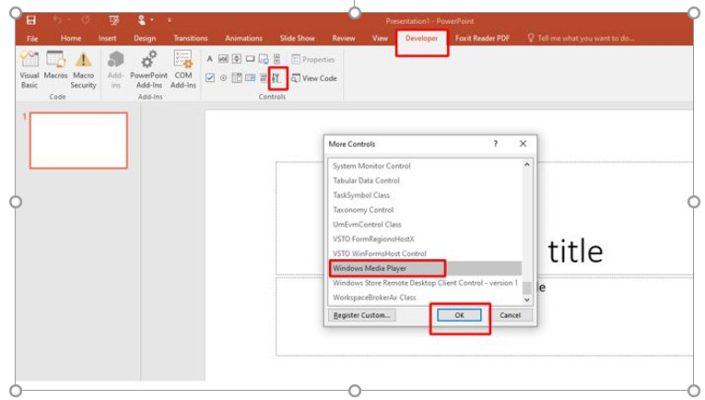
Bước 7:
Hãy kéo thả chuột để căn chỉnh vừa với khung hình video mà bạn muốn đặt.
Bước 8:
Khi đã thiết lập xong vị trí, hãy chọn vào mụcPropertiestrên thanh công cụ.
Bước 9:
Khi bảngPropertiesxuất hiện, bạn hãy chọn vào icon 3 chấm ở bên cạnh mụccustom.
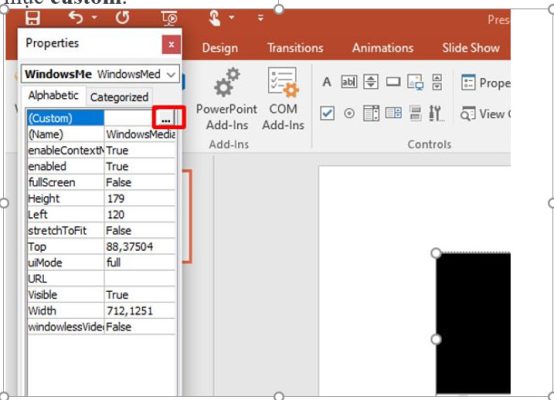
Bước 10:
Click chọn vào mụcBrowseđể lựa chọn video mà bạn muốn chèn. Sau đó click chọn video rồi ấnok.
Bước 11:
Sau đó trong phần Playback options bạn tick bỏ mục Auto start rồi chọnok.
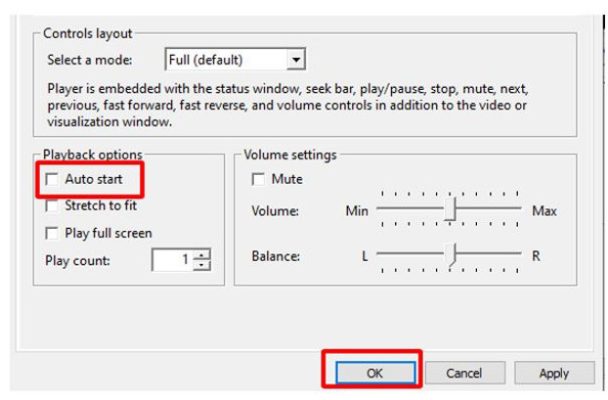
Như vậy là quá trình chèn windows media player vào PowerPoint đã hoàn tất. Bây giờ bạn có thể click chọn vào biểu tượng trình chiếu để kiểm tra kết quả.
Trên đây là bài viết hướng dẫn cách chèn mp4 vào powerpoint, tin học ATC chúc các bạn thành công!

TRUNG TÂM ĐÀO TẠO KẾ TOÁN THỰC TẾ – TIN HỌC VĂN PHÒNG ATC
DỊCH VỤ KẾ TOÁN THUẾ ATC – THÀNH LẬP DOANH NGHIỆP ATC
Địa chỉ:
Số 01A45 Đại lộ Lê Lợi – Đông Hương – TP Thanh Hóa
( Mặt đường Đại lộ Lê Lợi, cách bưu điện tỉnh 1km về hướng Đông, hướng đi Big C)
Tel: 0948 815 368 – 0961 815 368

Nơi học tin học văn phòng tốt nhất tại Thanh Hóa
Nơi học tin học văn phòng tốt nhất ở Thanh Hóa









